
Mac용 Freeform 보드에 다른 파일 추가하기
다른 유형의 파일(Keynote 프레젠테이션, 3D 대상체 또는 여러 페이지로 구성된 PDF 파일 등)을 Freeform 보드에 추가하여 필요한 모든 자료를 한 곳에 가져올 수 있습니다.
파일 추가 및 포맷 지정하기
Mac의 Freeform 앱
 으로 이동하십시오.
으로 이동하십시오.보드를 열거나 또는 새로운 보드를 생성하십시오.
 을 클릭한 다음 추가하려는 파일을 선택하십시오.
을 클릭한 다음 추가하려는 파일을 선택하십시오.팁: Finder 또는 다른 앱에서 보드로 파일을 드래그할 수도 있습니다.
파일을 변경하거나 미리 보려면 파일을 선택한 다음 포맷 지정 도구를 사용하십시오.
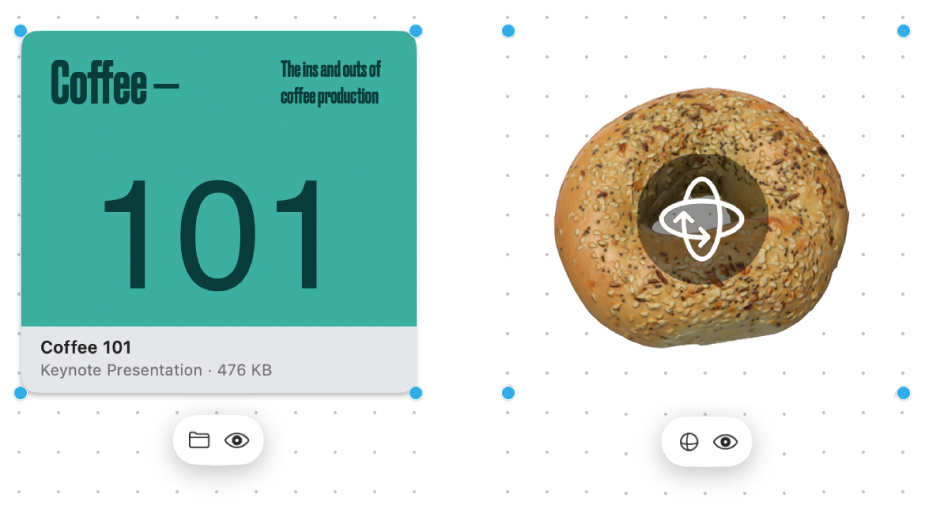
도구
설명
파일 버튼

파일을 다른 파일로 대치합니다.
3D 대상체 변경 버튼

3D 대상체를 다른 3D 대상체로 대치합니다.
미리보기 버튼

훑어보기 윈도우에서 파일을 미리 봅니다.
기타 파일 팁
파일을 미리 보려면 두 번 클릭하십시오.
여러 개의 파일을 미리 보려면 해당 파일을 선택한 다음, 스페이스 바를 누르십시오. 훑어보기 윈도우가 열리면 윈도우 왼쪽 상단 부근에 있는 화살표를 클릭하거나 왼쪽 또는 오른쪽 화살표 키를 누를 수 있습니다. 전체 화면 보기에서 항목을 슬라이드쇼로 보려면
 을 클릭하십시오.
을 클릭하십시오.PDF 파일을 미리 볼 때, 훑어보기 윈도우에서 직접 파일을 마크업할 수 있습니다.
3D 대상체를 회전하여 정면, 후면 및 측면을 볼 수 있습니다. 대상체의
 을 클릭한 다음, 드래그하십시오.
을 클릭한 다음, 드래그하십시오.파일 및 다른 항목 간에 커넥터 선을 사용할 수 있습니다. 필요할 경우, 오른쪽 하단 모서리에서
 을 클릭(커넥터 선이 활성화되어 있을 경우, 버튼이
을 클릭(커넥터 선이 활성화되어 있을 경우, 버튼이  으로 표시됨)하고 파일을 클릭한 다음, 화살표 하나를 위, 아래, 왼쪽 또는 오른쪽으로 드래그하여 다른 항목에 커넥터 선을 추가하십시오.
으로 표시됨)하고 파일을 클릭한 다음, 화살표 하나를 위, 아래, 왼쪽 또는 오른쪽으로 드래그하여 다른 항목에 커넥터 선을 추가하십시오.
텍스트, 도형 또는 선, 다이어그램, 사진 또는 비디오, 링크 및 스티커 메모를 추가하여 나만의 보드를 계속 만드십시오.
